Microsoft Word erbjuder enorm flexibilitet när det gäller att redigera flera dokument samtidigt. Du kan visa dina dokument sida vid sida, växla mellan dem och även synkronisera rullningen för att göra ditt arbete mer effektivt. I den här guiden visar jag dig hur du effektivt kan använda de olika fönstervisningarna i Word för att öka din produktivitet.
Viktigaste insikterna
- Du kan öppna och hantera flera dokument samtidigt.
- Fönsterarrangemanget möjliggör sidoredigering av flera dokument samtidigt.
- Med funktionen "Synkron rullning" kan du rulla och redigera i olika fönster samtidigt.
Öppna och hantera flera dokument
För att öppna flera dokument samtidigt i Word, starta programmet och öppna ditt första dokument. Gå sedan till "Fil" och välj "Öppna" för att lägga till fler dokument.
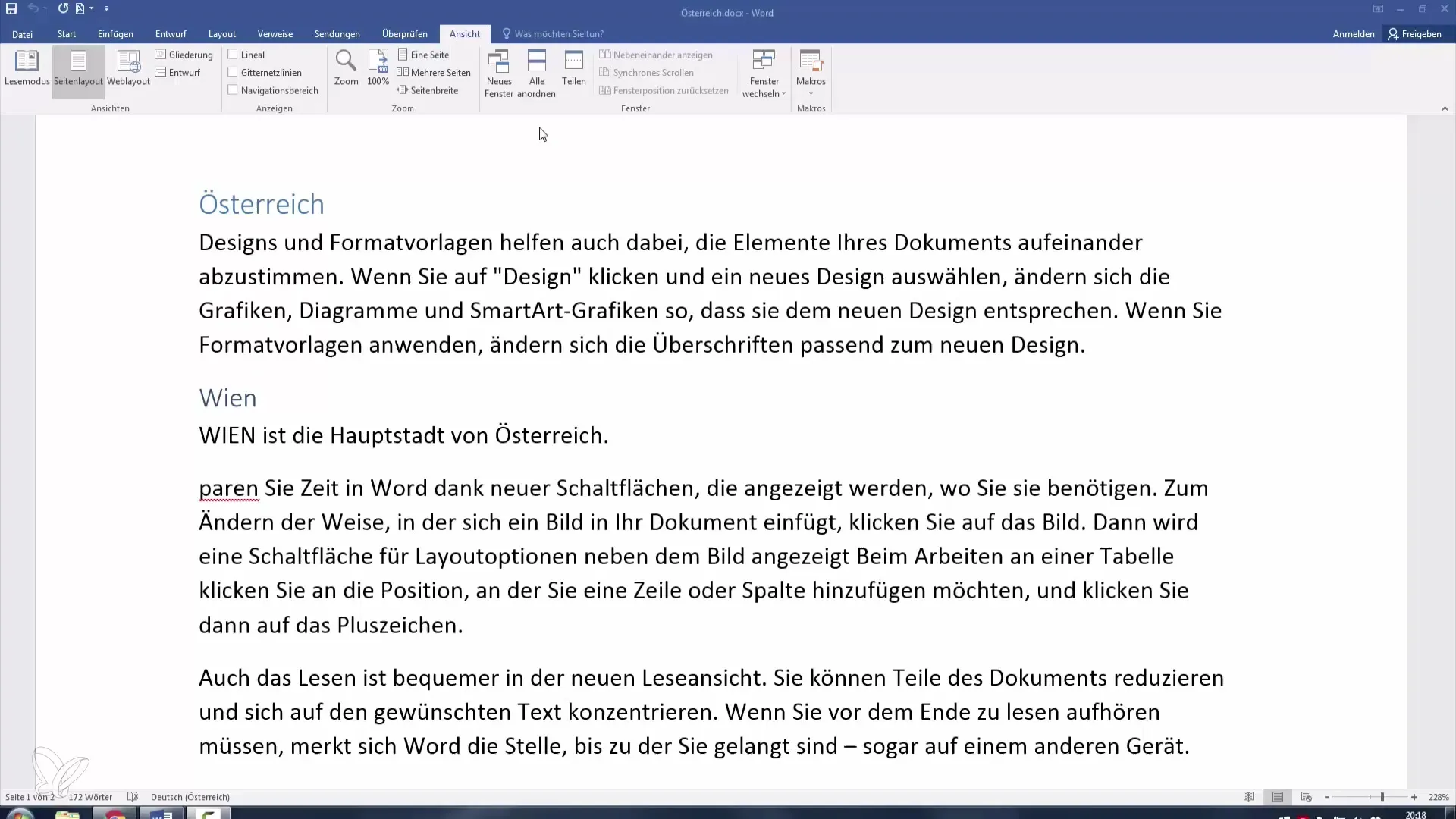
När du har öppnat flera filer kan du se de olika dokumenten i aktivitetsfältet och växla mellan dem. Detta fungerar oavsett vilken version av Windows du använder.
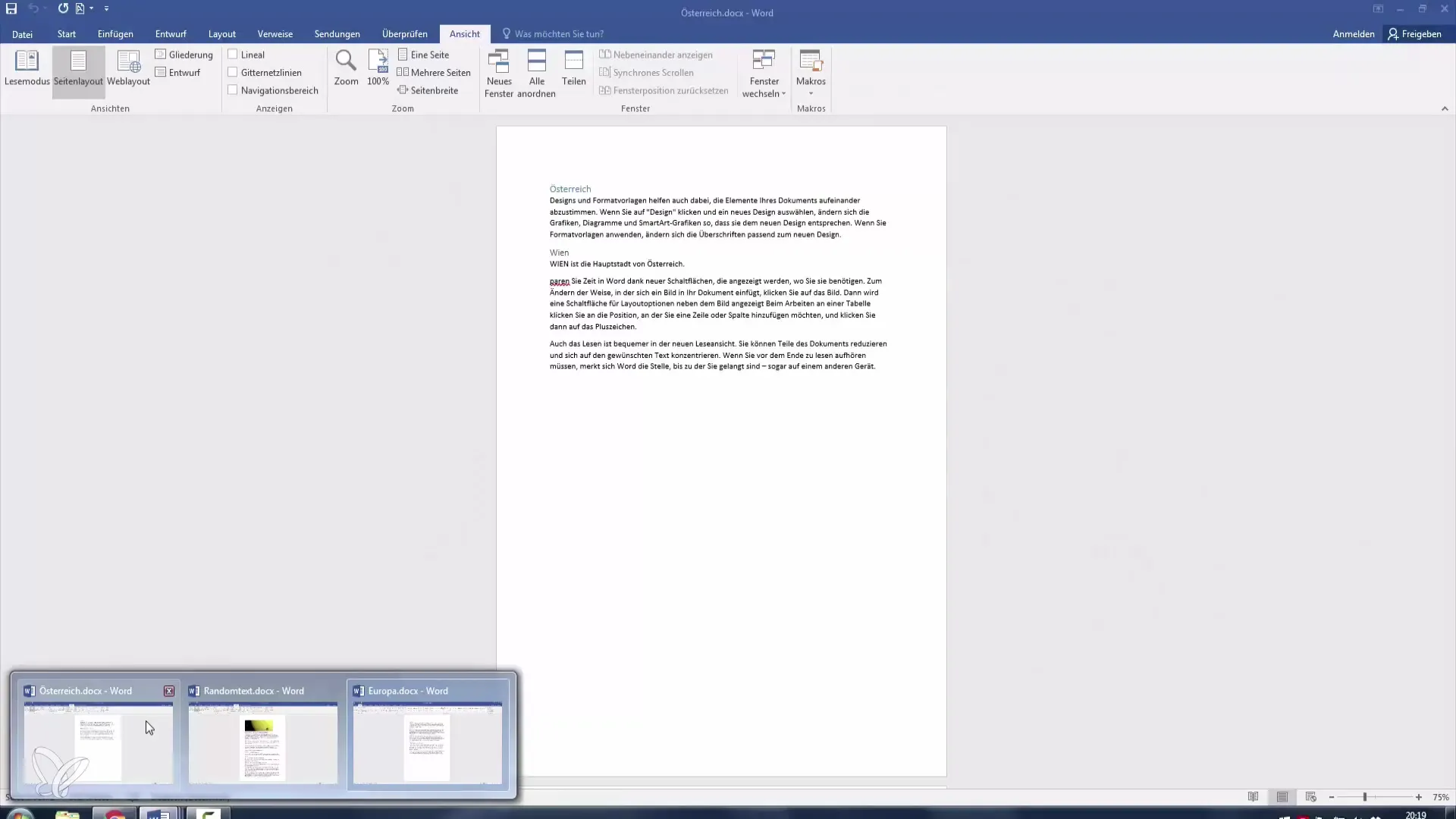
Det är viktigt att veta att du hittar alternativ i fliken "Visa" för att växla mellan de öppna fönstren. Klicka på "Fönster" och välj den programvara du vill fortsätta arbeta med.
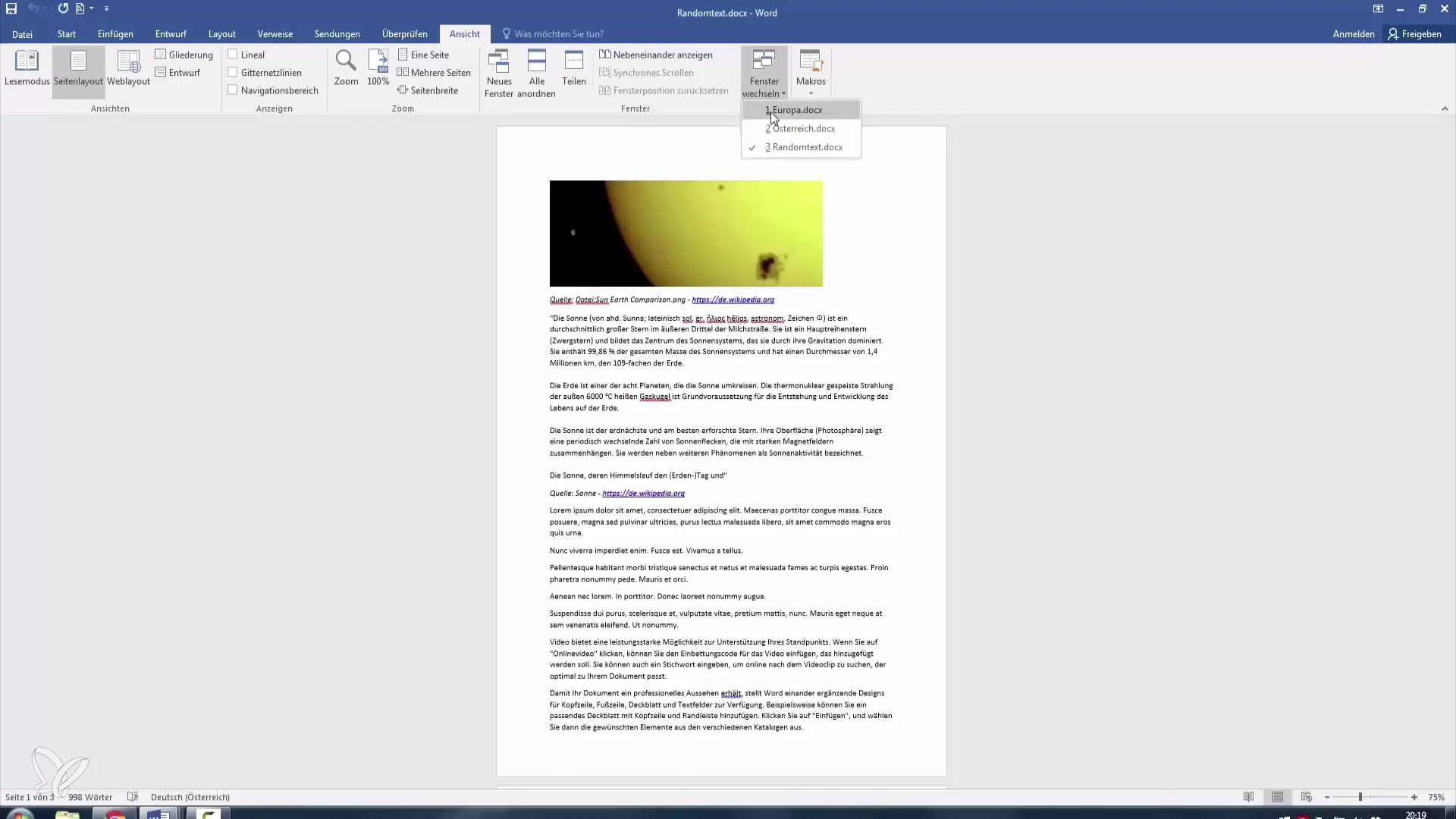
Den visuella placeringen av fönster kan också anpassas. Alternativen i menyn låter dig placera fönstren ovanpå varandra eller bredvid varandra – så att du kan arbeta snabbare och enkelt överföra information från ett dokument till ett annat.
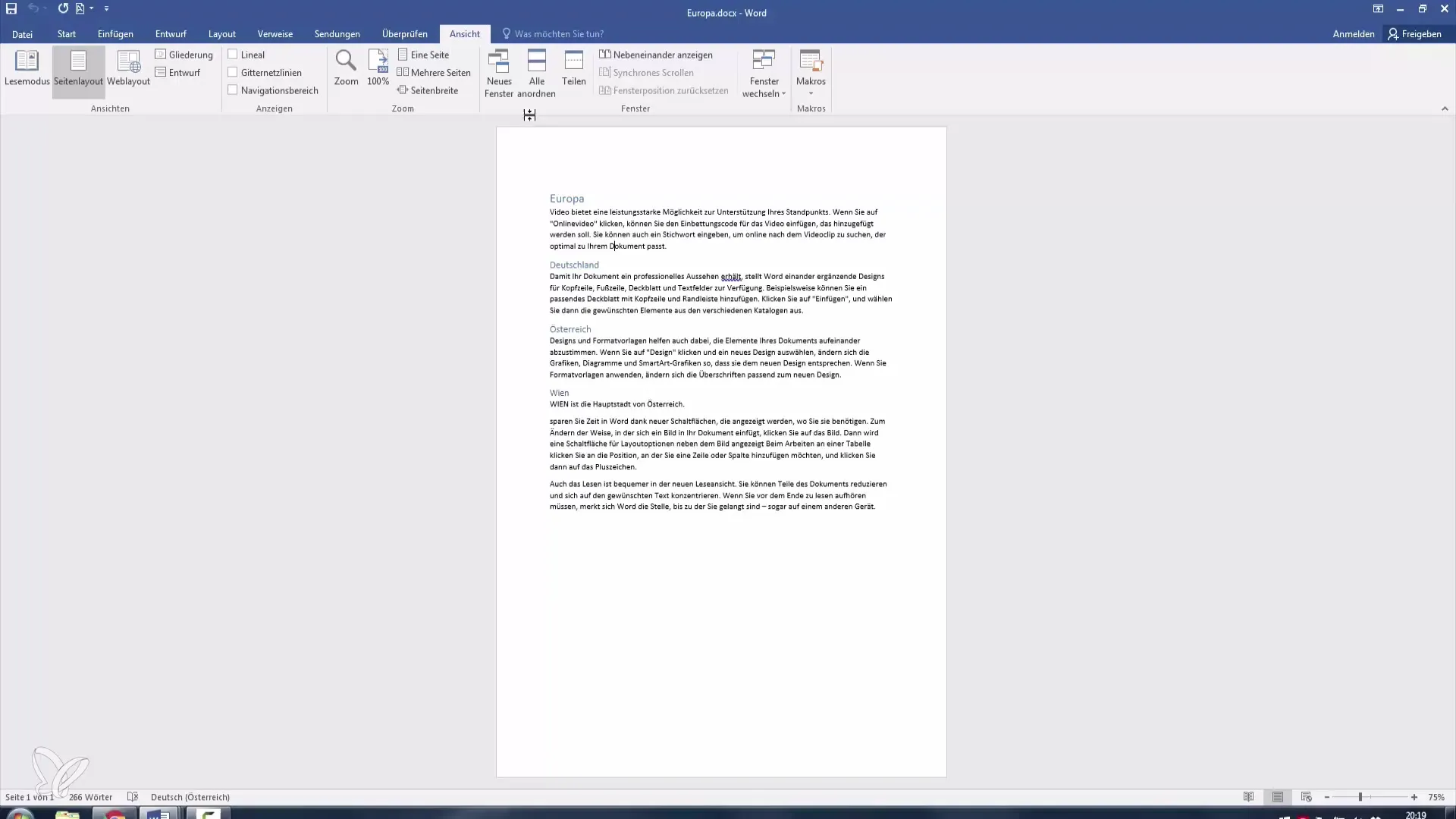
Anordning av fönster sida vid sida
Om du vill visa fönstren sida vid sida, välj alternativet "Ordna fönster". Din skärm kommer nu att delas, vilket gör att du kan se och redigera alla öppna dokument samtidigt. Se till att detta är särskilt användbart när du vill jämföra eller infoga innehåll från flera källor.
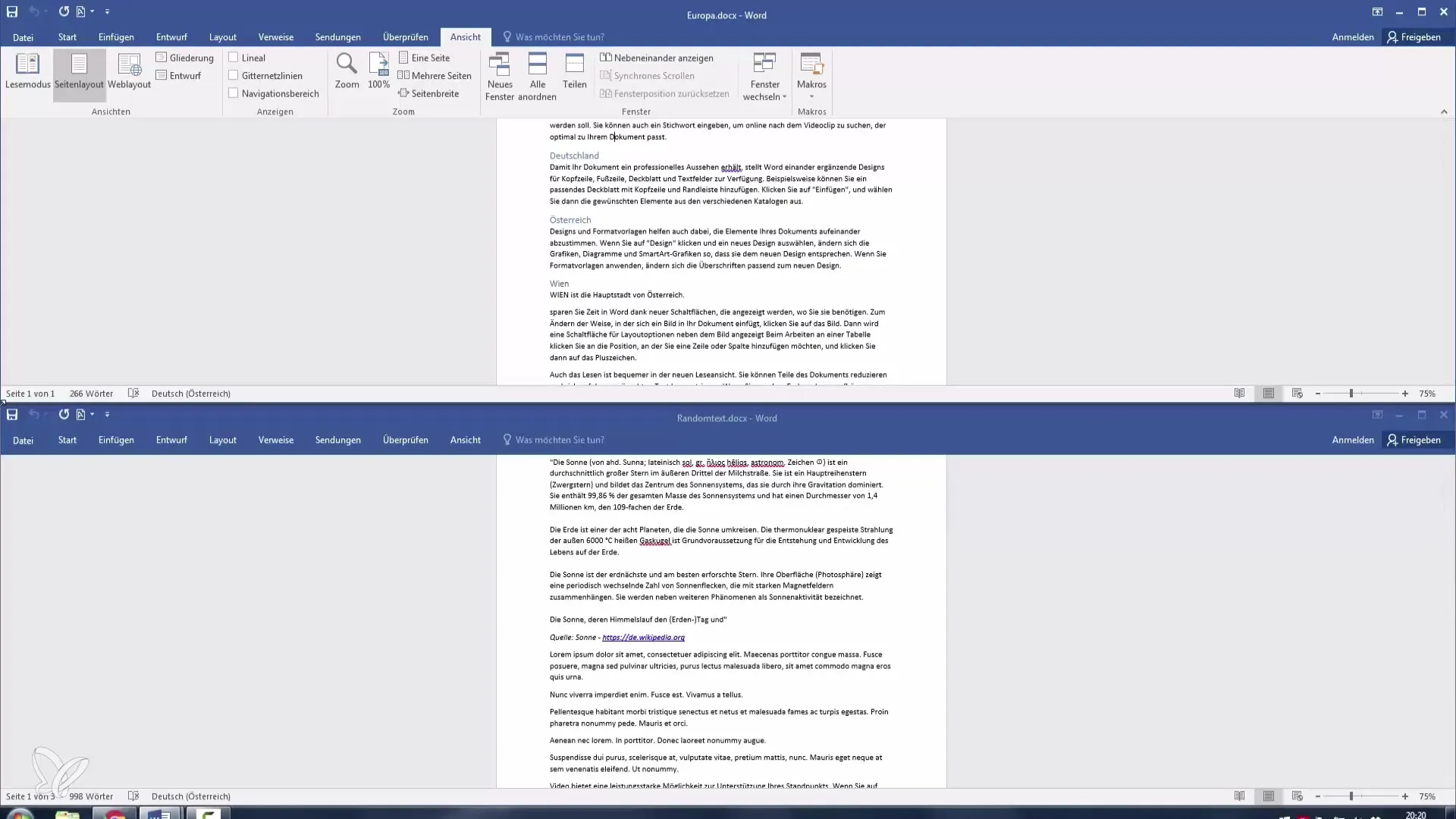
En intressant funktion är att visningen kan anpassas på skärmar som stödjer en pivottilstånd. Detta ger mycket mer utrymme för att visa dokument när skärmen roteras 90 grader.
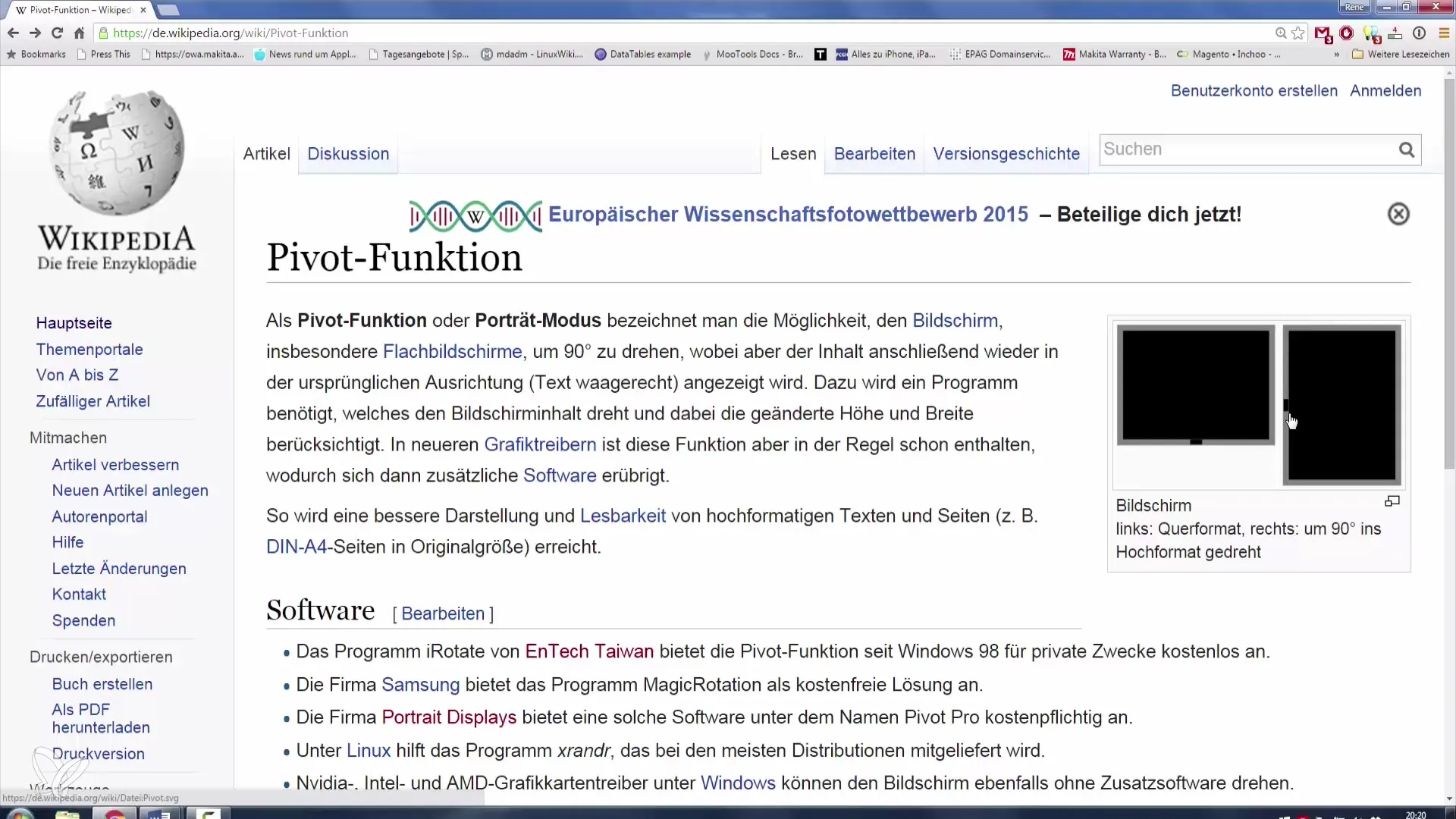
Liggande format är särskilt användbart för text och tabeller eftersom det låter dig se mer innehåll på en gång. Stäng några dokument och upprepa ordningen av fönstren för att få en bättre överblick.
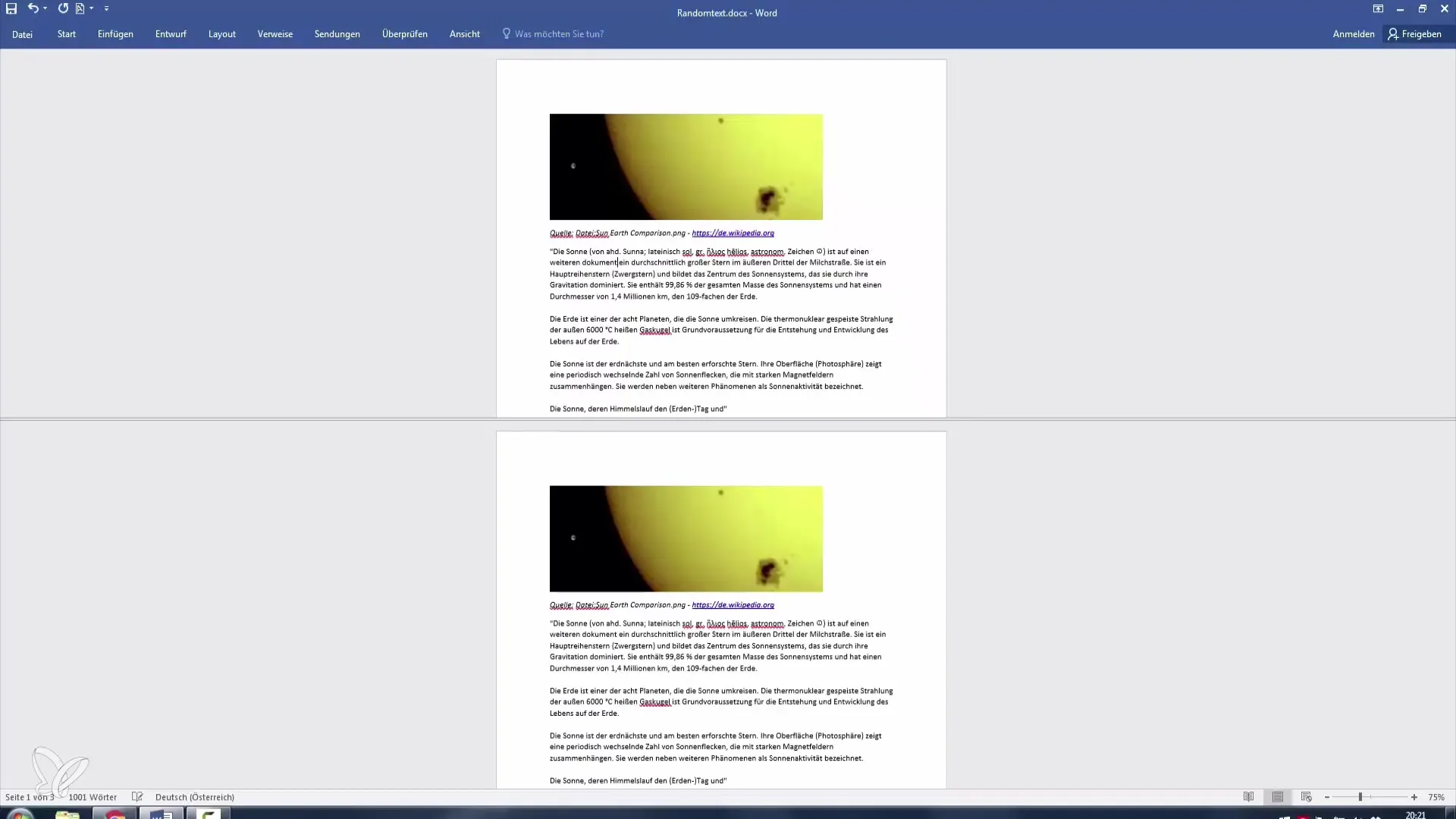
Dela dokument för ökad effektivitet
För att arbeta på olika platser i ett enda dokument samtidigt kan du använda funktionen för att dela dokument. Gå till "Visa" och välj alternativet "Dela". Du kommer omedelbart se en glidande linje i mitten av ditt dokument.
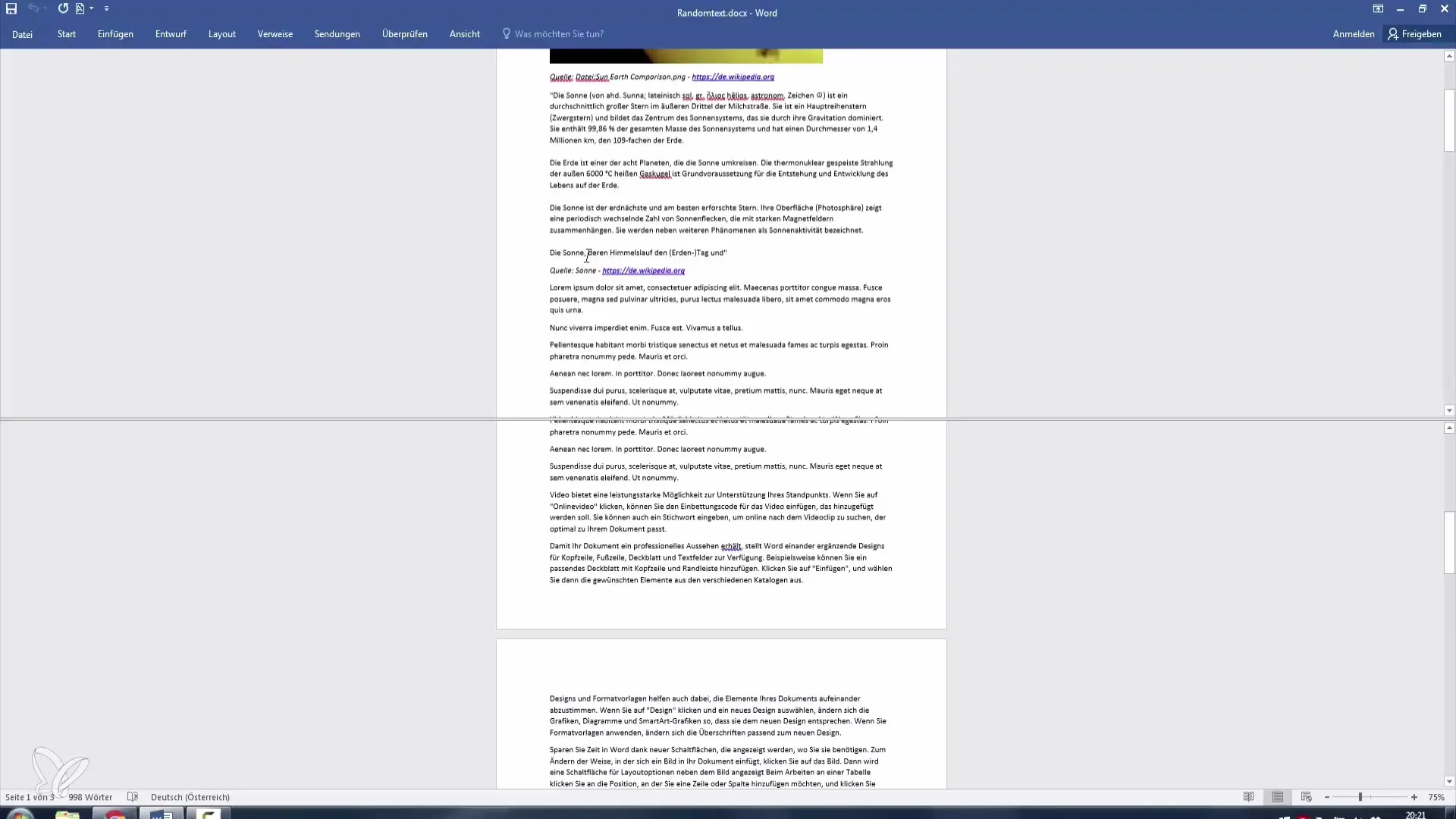
Detta gör att du kan redigera en del av dokumentet samtidigt som du håller ögonen på en annan del. Denna funktion är ytterst användbar för att göra anteckningar eller komma åt data i tabeller.
När du är klar med redigeringen av det delade dokumentet kan du häva delningen med ett klick. Då visas dokumentet igen i sin hela synvinkel.
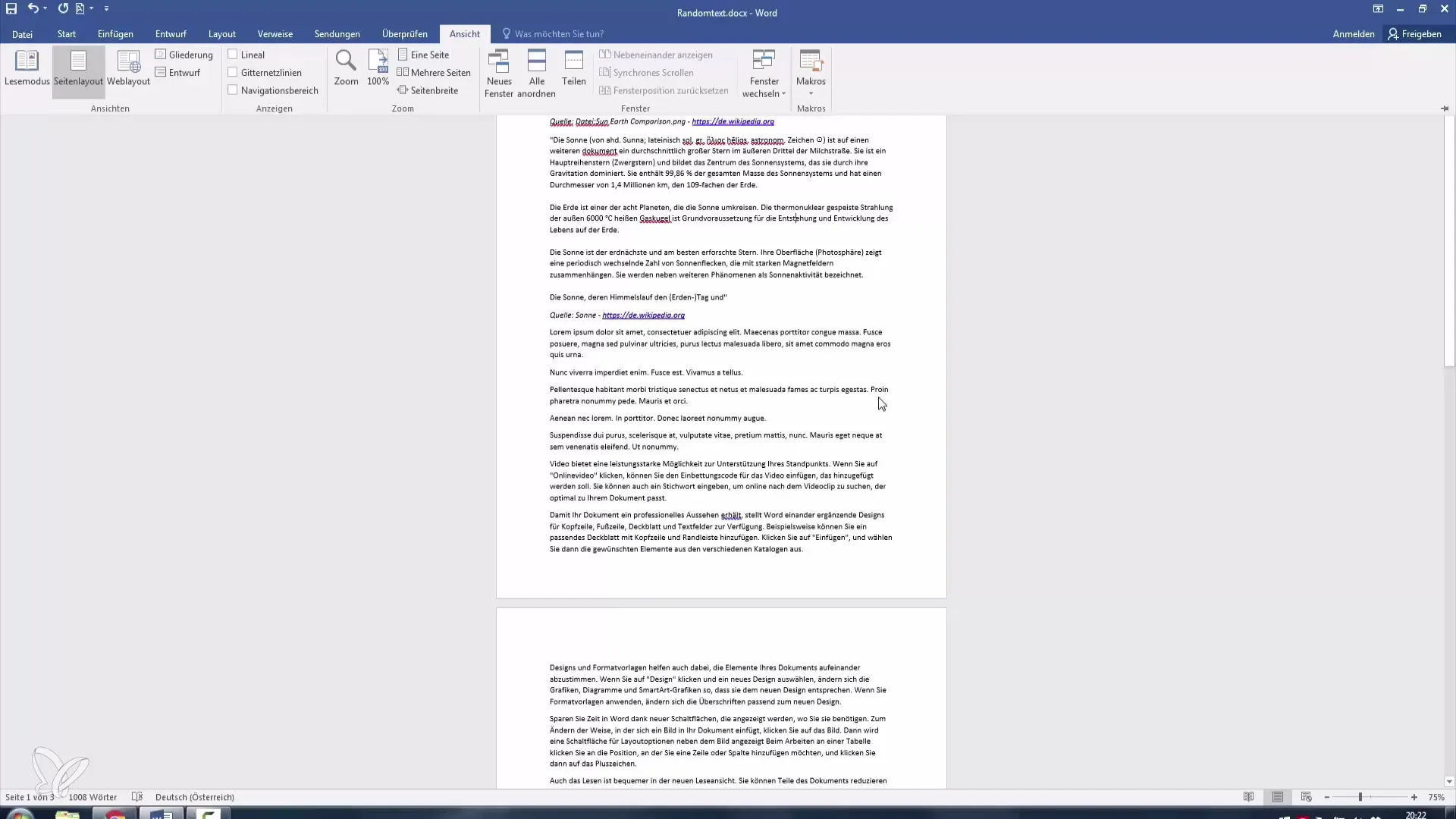
Synkron rullning och samtidig arbete
Om du vill arbeta med två dokument samtidigt är den synkroniserade rullningsfunktionen mycket användbar. Detta alternativ låter dig rulla i båda dokumenten samtidigt och se förändringar i realtid.
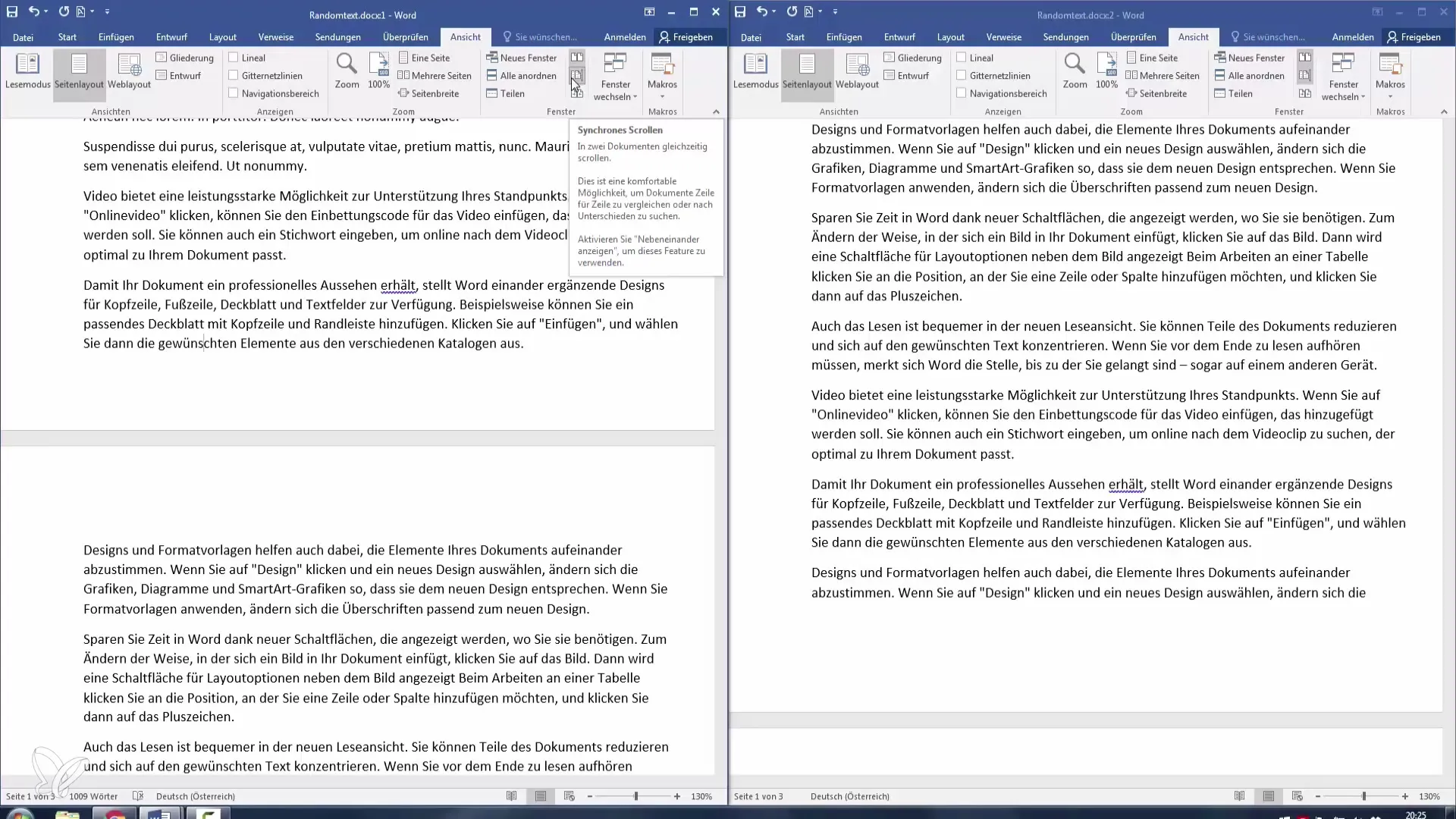
För att aktivera detta, se till att båda dokumenten är öppna bredvid varandra och välj "Synkron scrollning". Varje rörelse i ett fönster visas automatiskt i det andra. Det är särskilt användbart när du vill överföra data eller format mellan dokumenten.
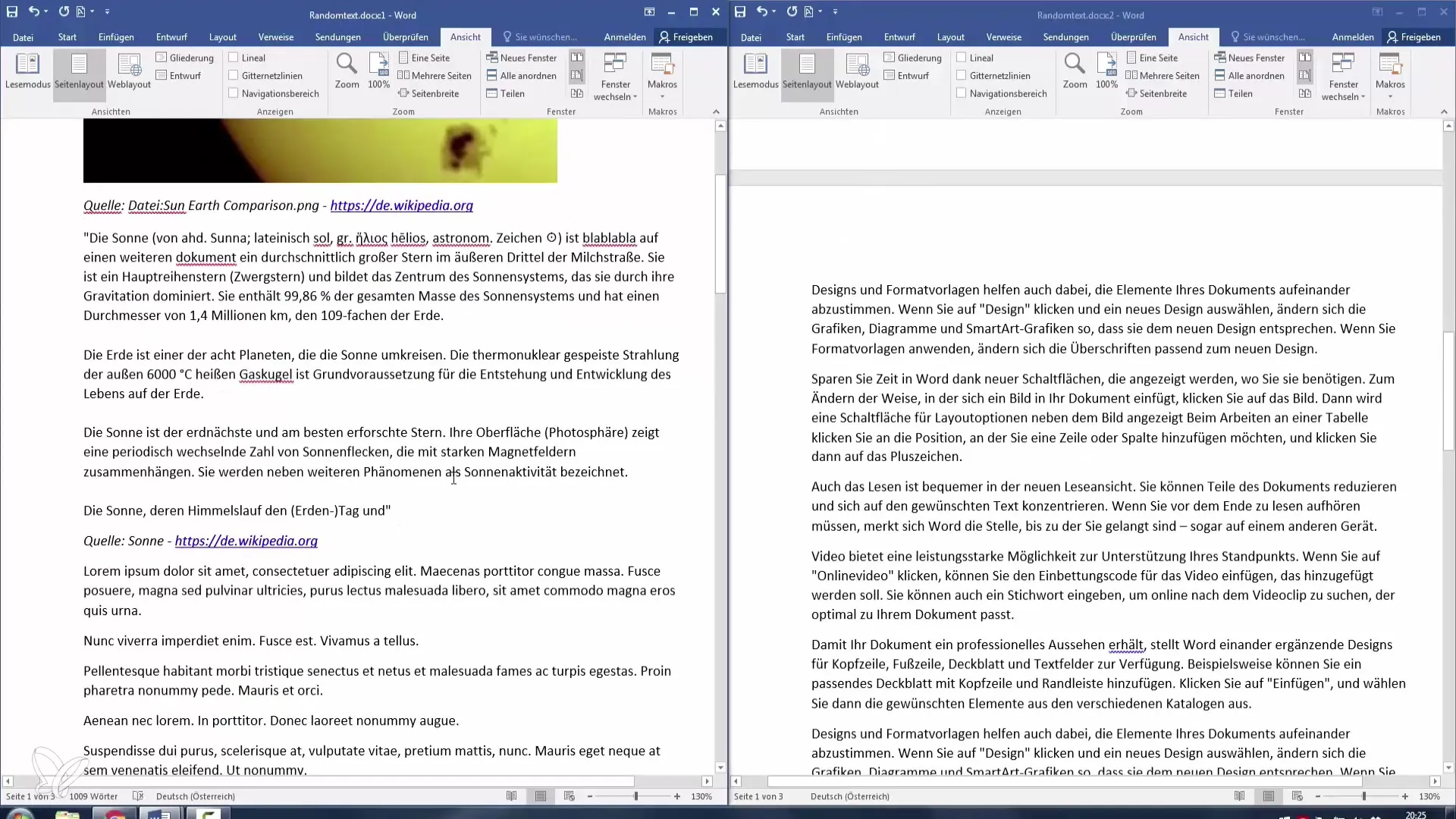
Kom ihåg att du också har möjligheten att återställa fönstrets position om du förlorar översikten eller stöter på problem med fönsterarrangemanget.
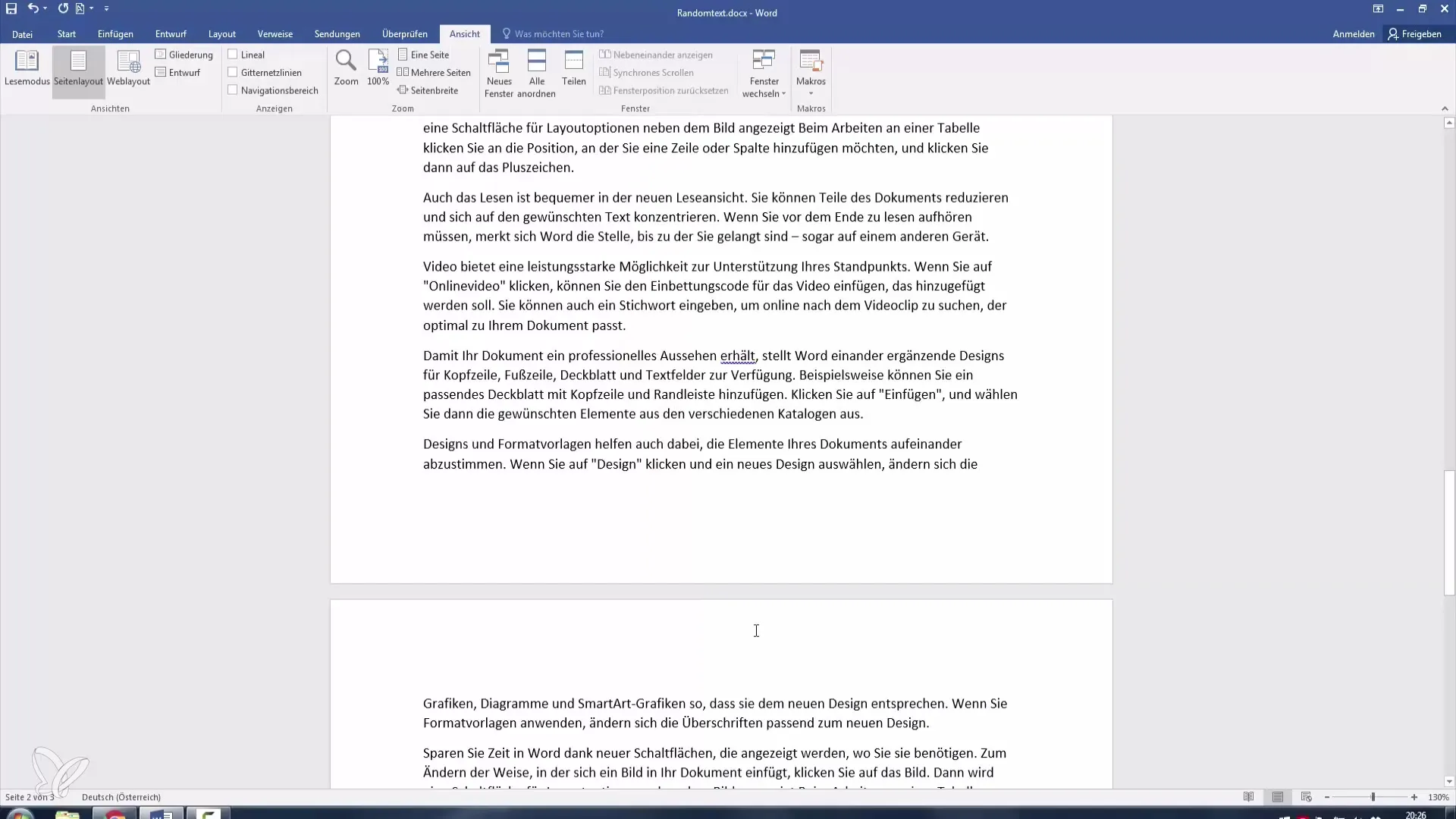
Sammanfattning
Genom att effektivt använda de olika fönstervyerna i Microsoft Word kan du öppna, redigera och behålla översikt över olika dokument samtidigt. Att dela dokument och att synkronisera scrollningen hjälper dig att hantera kreativa och omfattande projekt på ett effektivare sätt.


